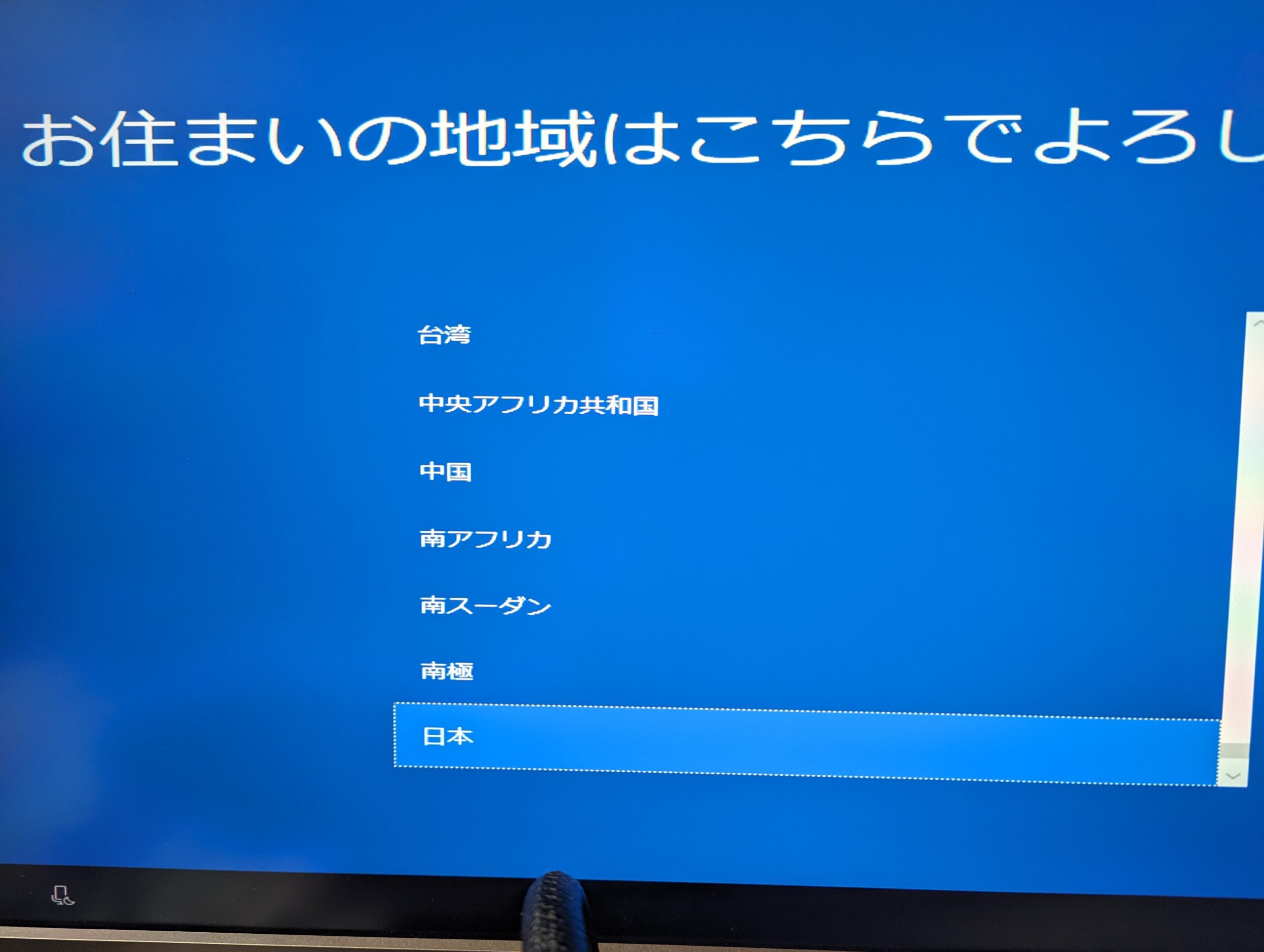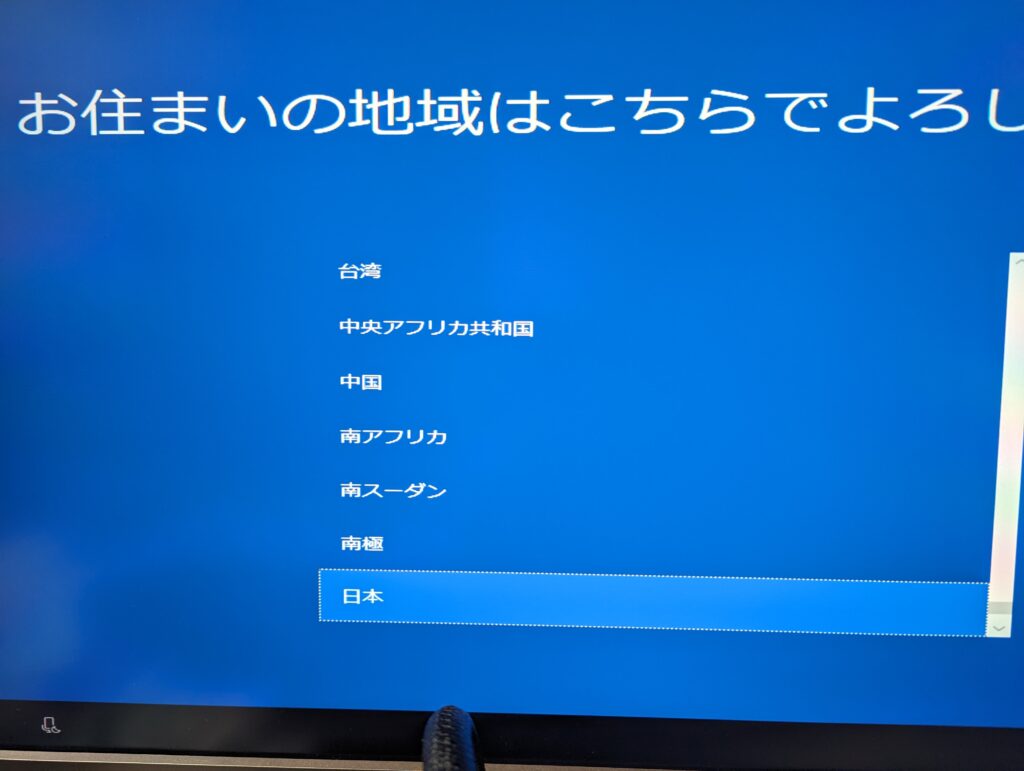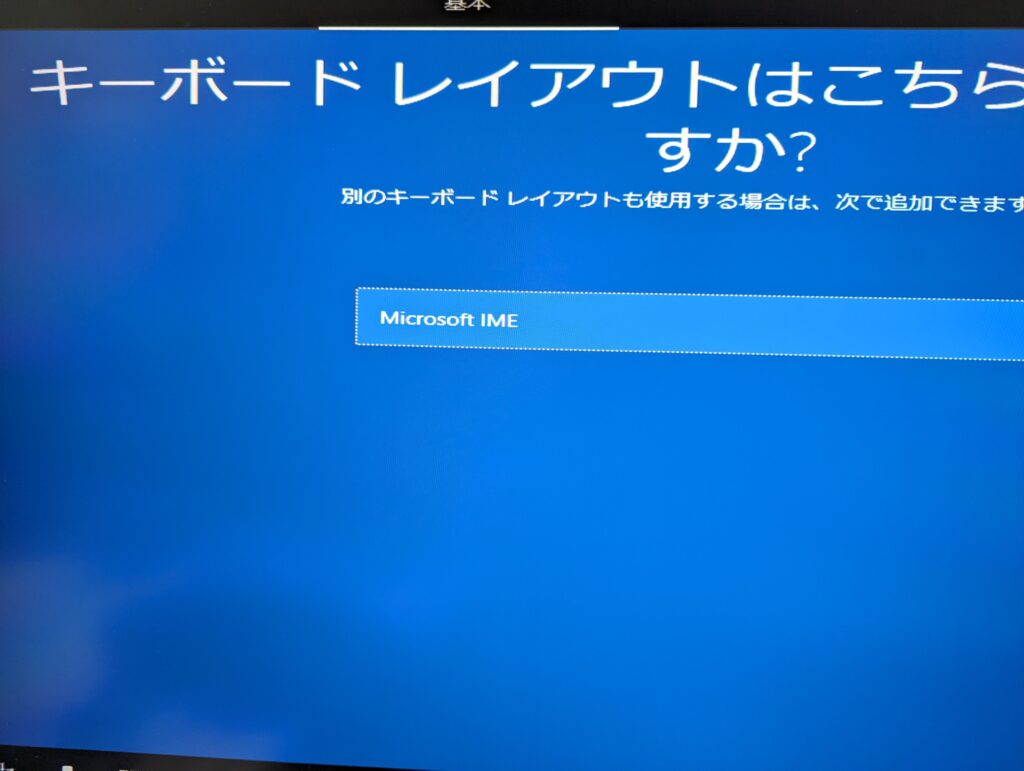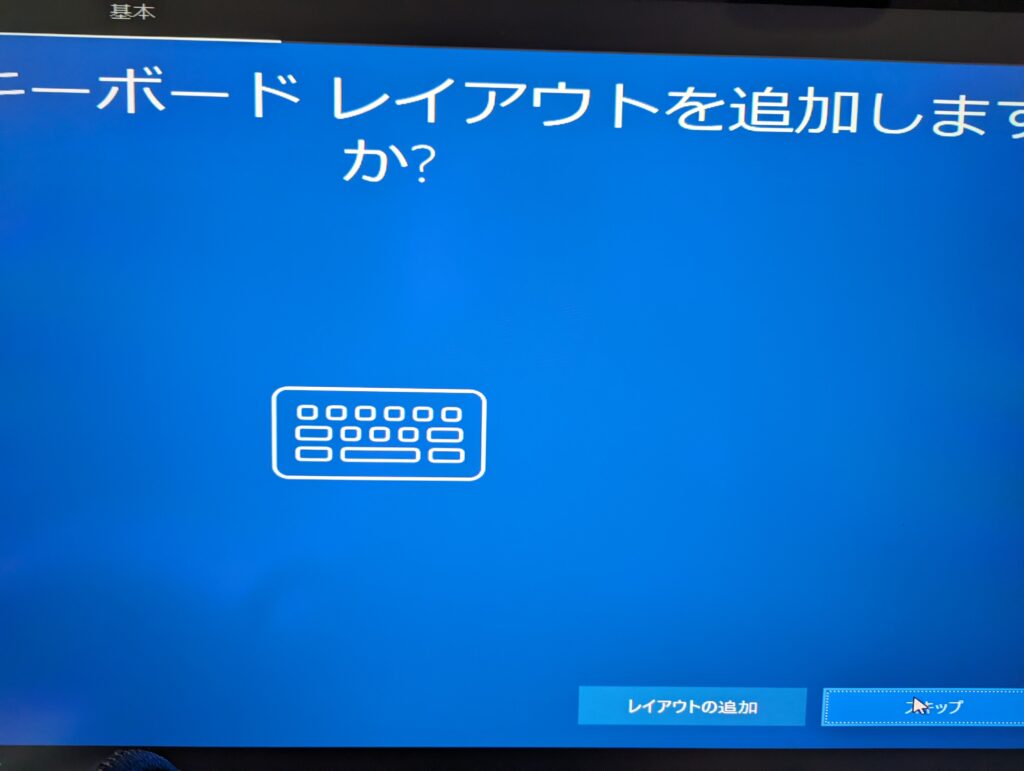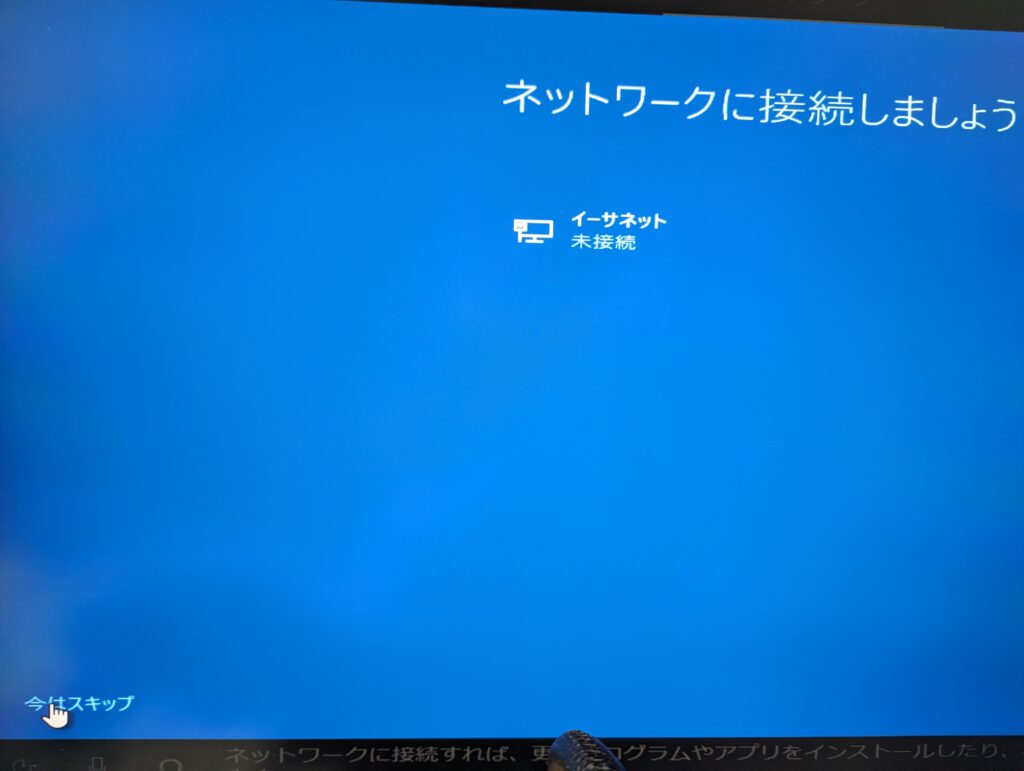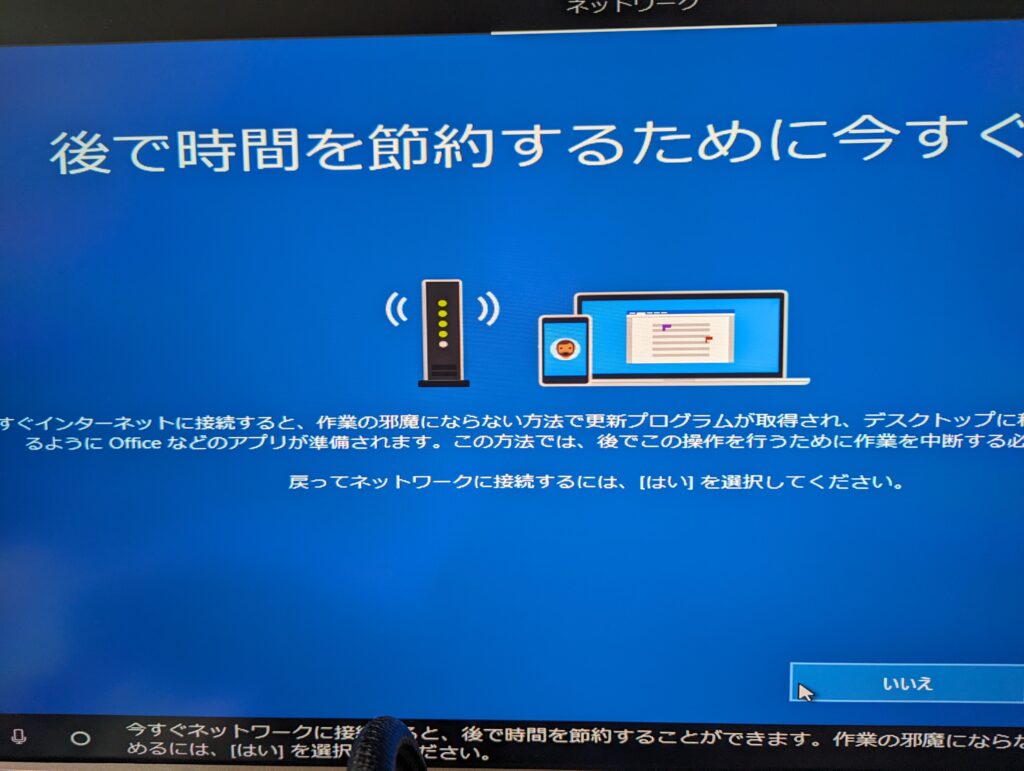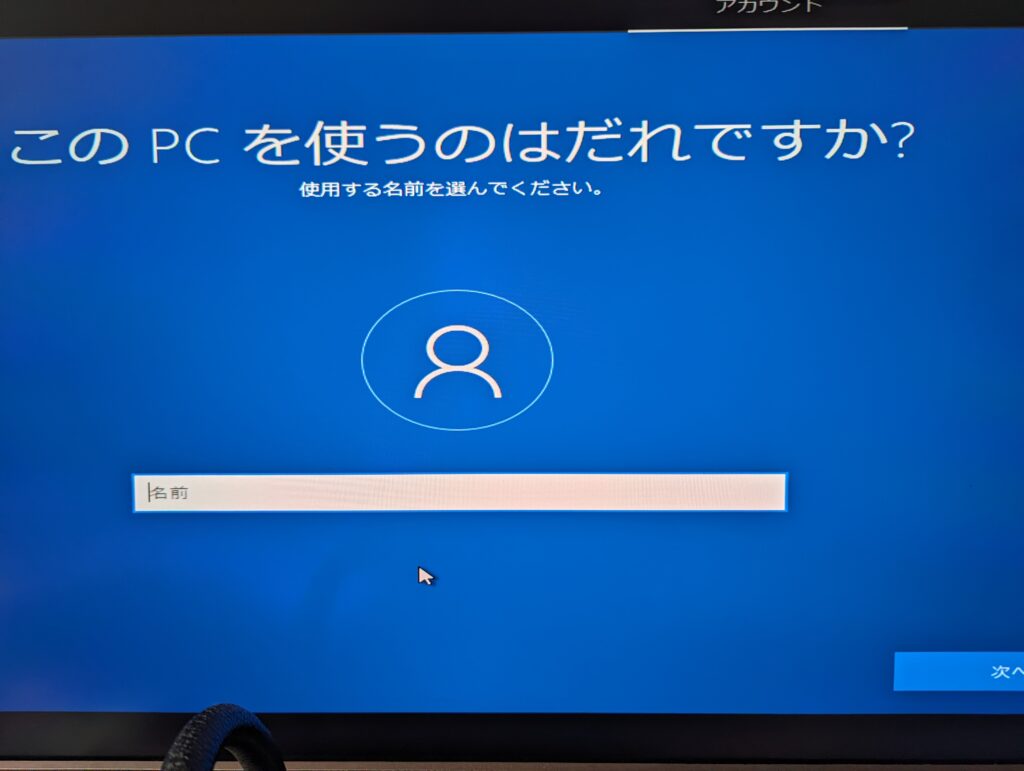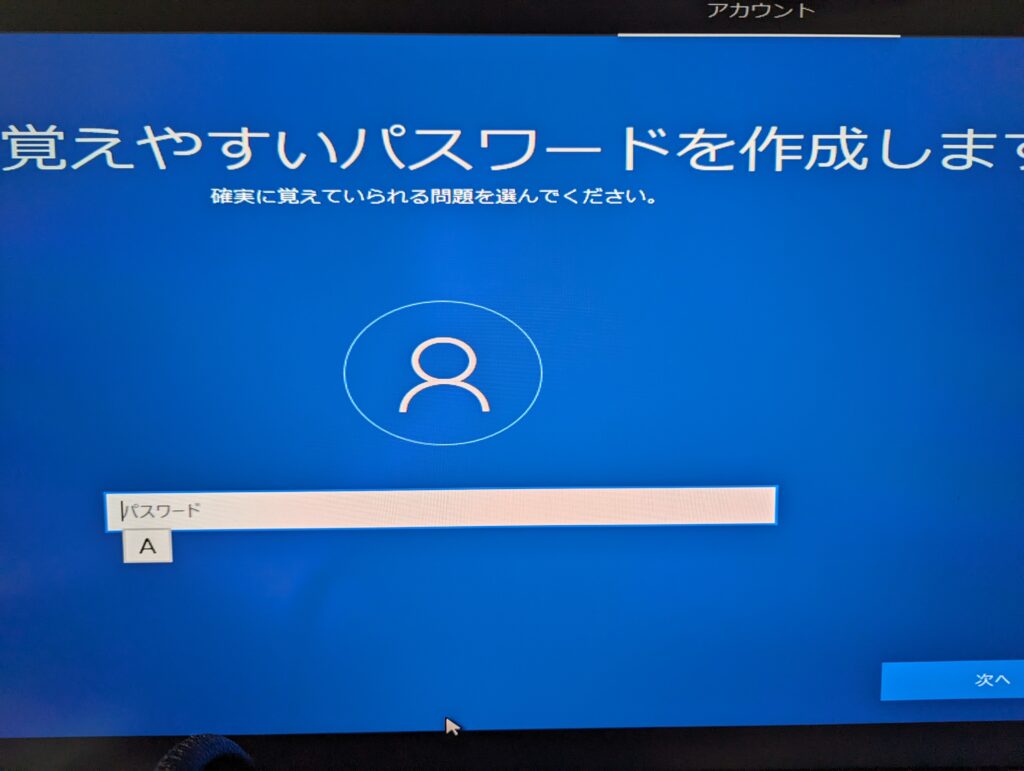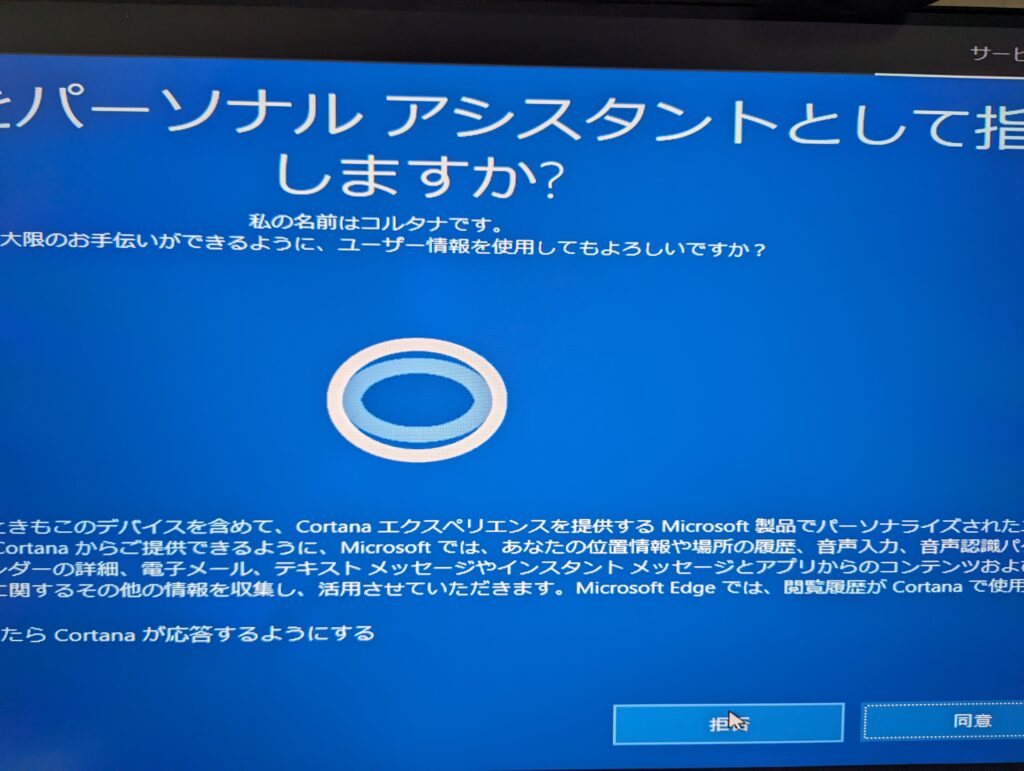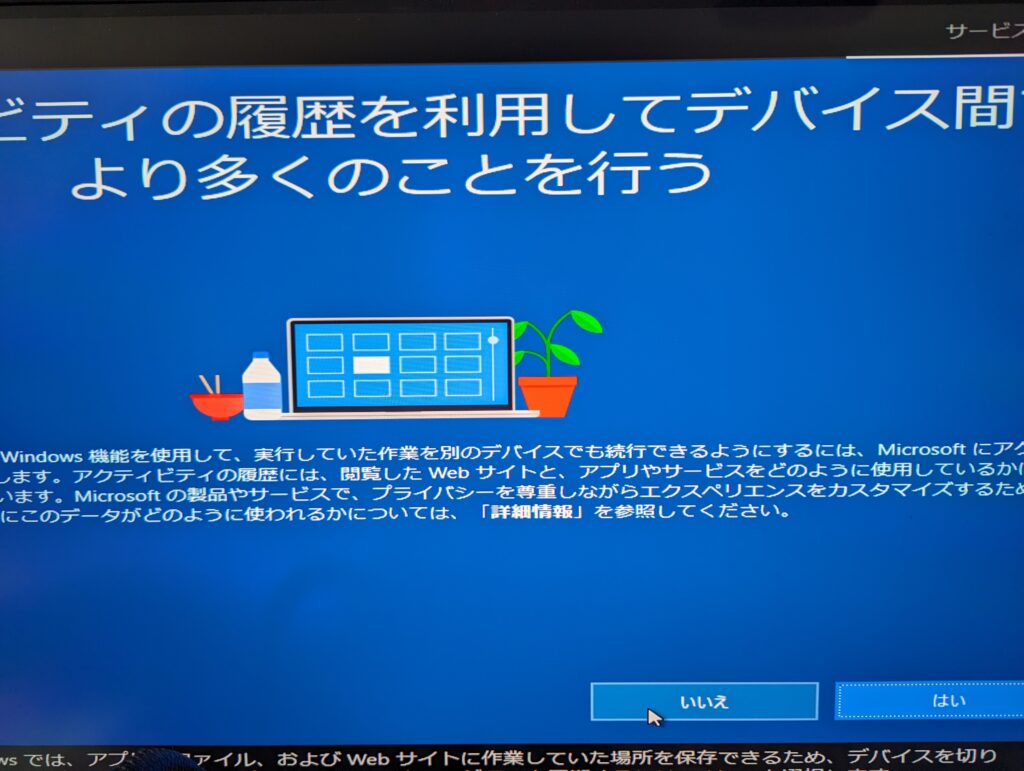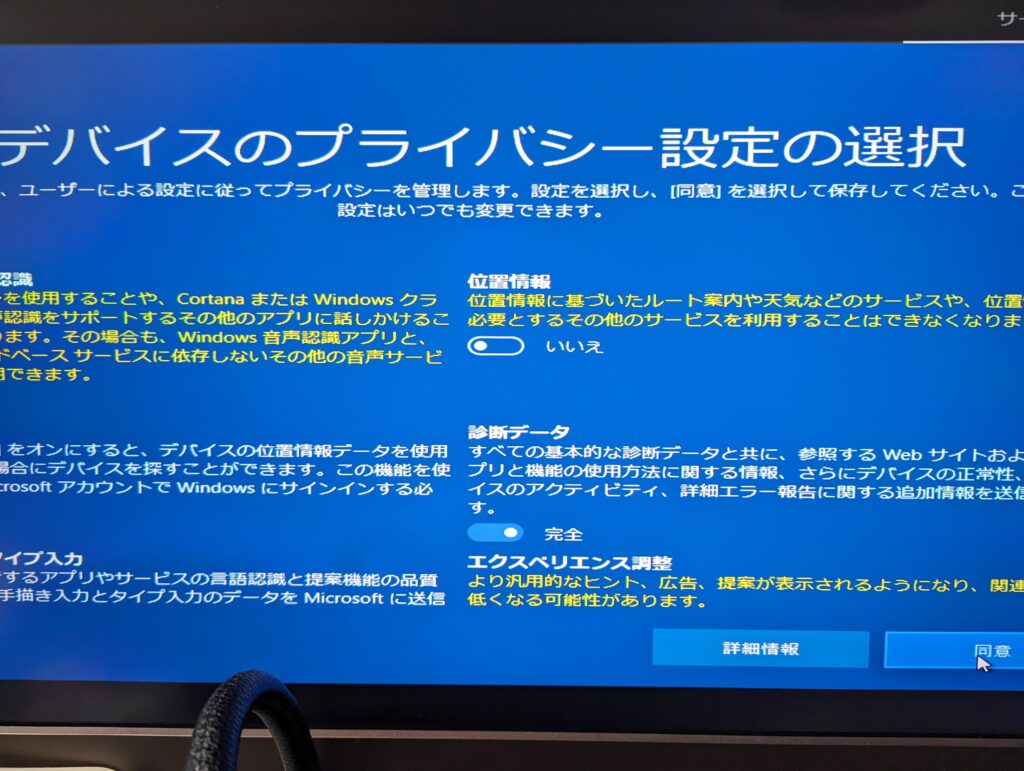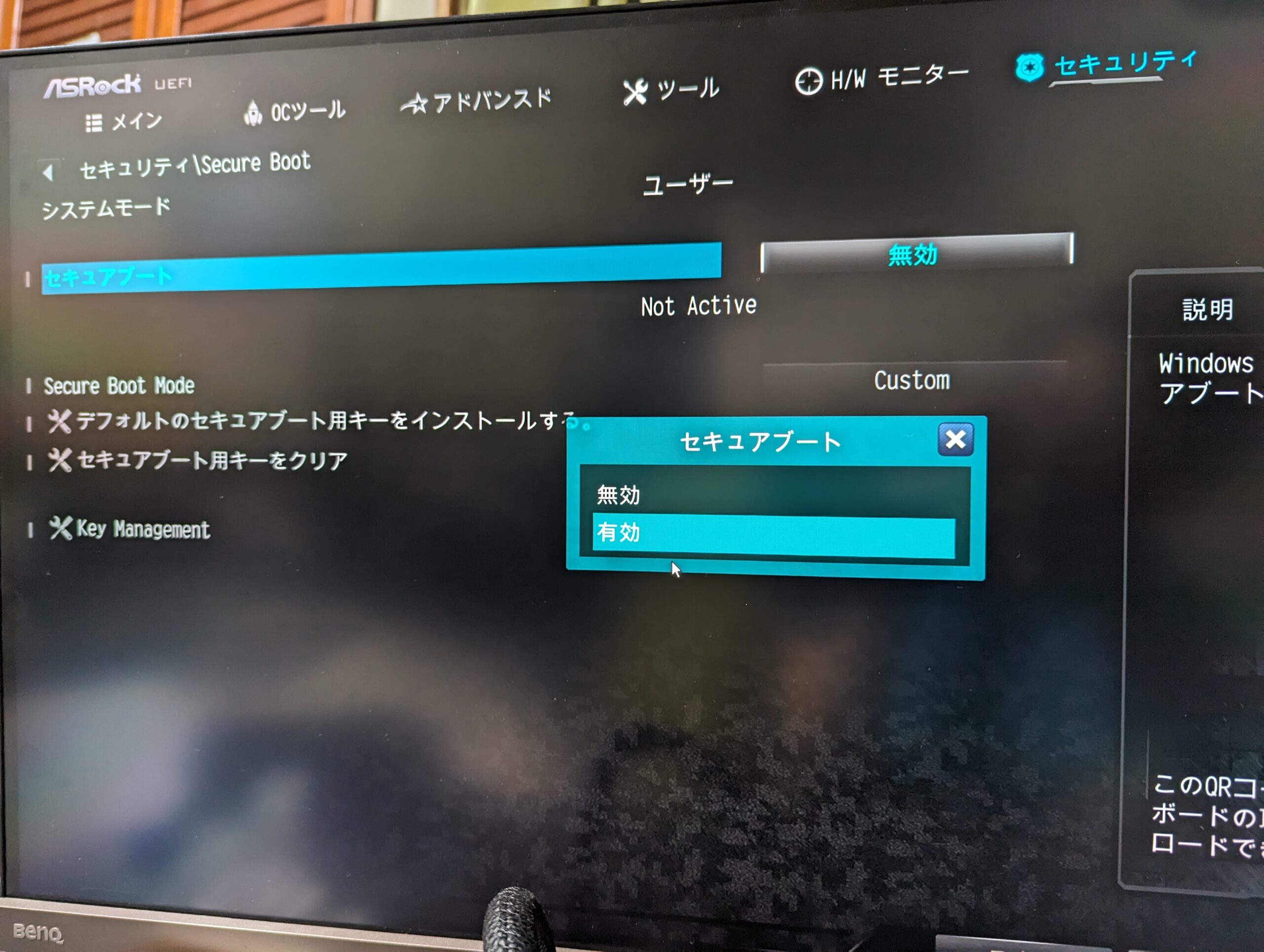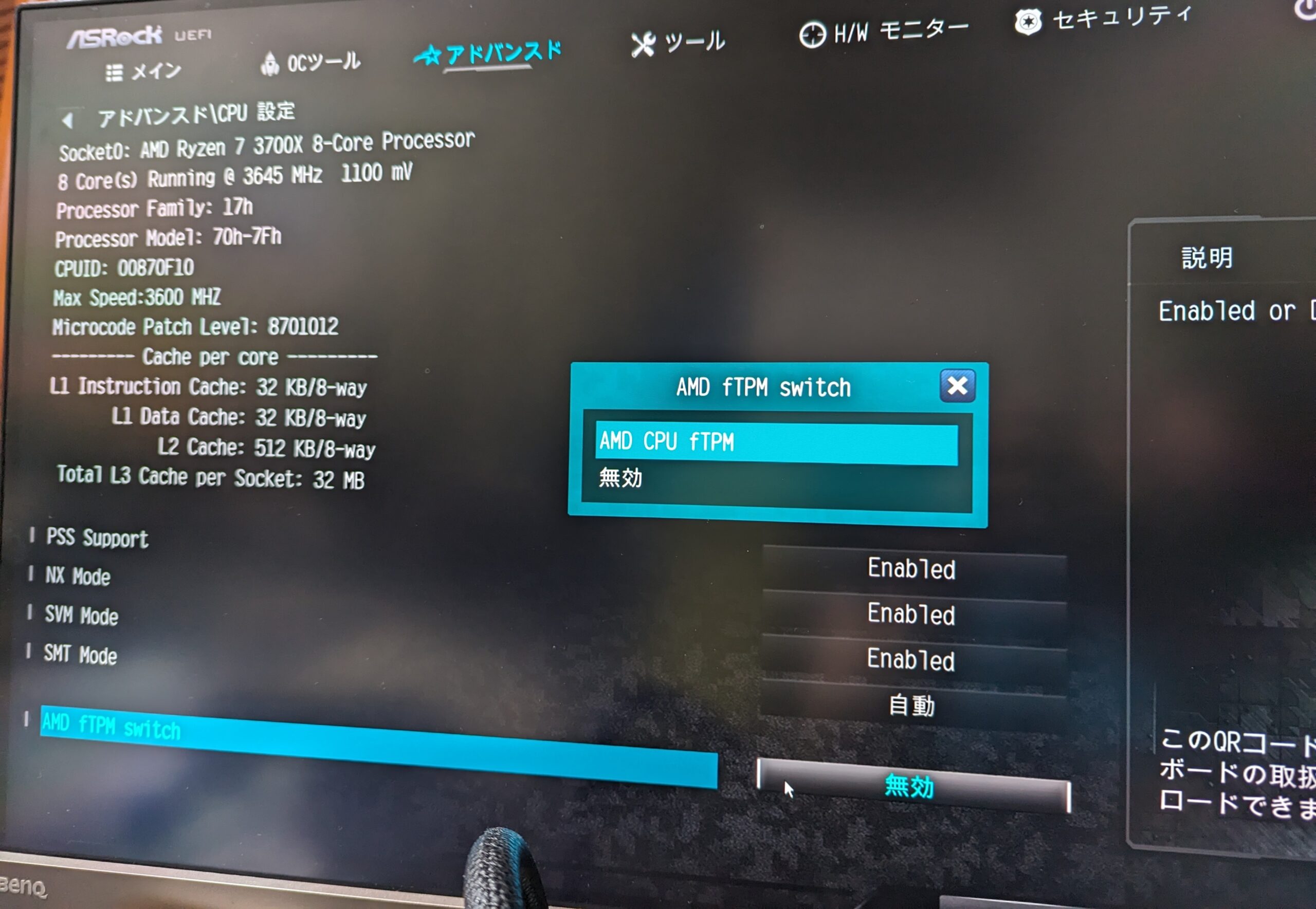Windows10→Windows11へ新規アップグレードする方法①-WindowsOSの新規インストール準備-
の続きです。
国を選びます
キーボードはIME
レイアウトをスキップ
ネットワーク(イーサネット)は接続せずにオフラインで設定することをおすすめします。
この時点でパソコンが有線LANケーブルに繋がっているなら抜いておいてもいいです。
インターネットに繋いでオンライン設定するとMicrosoftアカウントに紐付けられてしまい、後々One Driveへ自動接続されてエラーが出たりと不具合に繋がるからです。
「今はスキップ」しましょう。
オンライン接続を勧めてきますが断りましょう。
パソコンの名前をつけます(適当でいいです)
パスワードを作成します。必要なければなくてもいいです。
パーソナルアシスタントのコルタナを勧めてきますが、多くの場面で使わないので拒否でいいです
デバイス間の利用履歴を聞いてきますが使わないので「いいえ」
デバイスのプライバシー設定
Microsoftにデータを送信するか?というものです。
位置情報や広告など、すべて「いいえ」でも問題なく使えます。
有線LANケーブルを切断していた人は、ここでまたLANケーブルを接続してインターネットに接続しましょう。
Windows11へアップグレードする場合、次の記事へ進みます。